A névjegyek másolása az androidról az Androidon gyorsan és gond nélkül

- 1007
- 7
- Boros Patrik
Tartalom
- Szinkronizálás a Google -on keresztül
- Másolás egy SIM -kártyára vagy MicroSD -re
- Harmadik fél alkalmazások használata
- Az egyes kapcsolatok átadása

Nem kellett semmit kitalálnom: legalább három módszer van a névjegyek másolására az Androidról az Androidra. Kihasználtam az SD -kártyán keresztüli átutalást, egy másik is megfelelhet neked.
Szinkronizálás a Google -on keresztül
Ha csak az egyik telefonról a másikra költözik, megőrizve ugyanazt a Google -fiókot, akkor nem merül fel nehézségek. A régi okostelefon kikapcsolása előtt kapcsolja be az érintkezők szinkronizálását, várjon egy kicsit, és adja hozzá a jegyzeteket az új eszköz memóriájához. Most ugyanaz, de egy kicsit még:- Nyisd ki beállítások A régi telefonon.
- Menj a szakaszba "Fiókok".
- Választ Beszámoló Google.
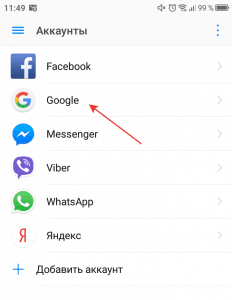
- Kapcsolja be a szinkronizálást érintkezők vagy manuálisan futtassák újra, ha már be van kapcsolva.
- Várja meg a szinkronizálás befejezését.
A szinkronizálás internet -hozzáférést igényel. Használhatja a mobil adatok vagy a Wi -FI továbbítását - nincs különbség, az átadott információ mennyisége nem olyan nagy, hogy aggódjon.
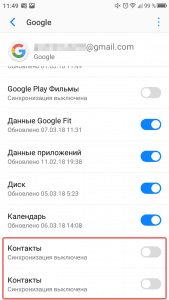
Annak biztosítása érdekében, hogy a névjegyek megmaradjanak a szerveren, bármely böngészőben megnyithatja a Google webhelyet, jelentkezzen be a telefonon használt fiók alá, és lépjen a kapcsolattartók alkalmazásba.
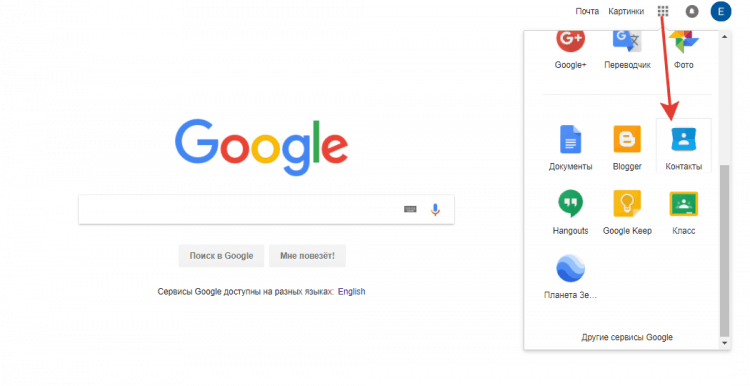
A nyilvántartások mentése után a kiszolgálókon beillesztheti a szinkronizálást egy új eszközre:
- Nyisd ki beállítások új telefon.
- Menj a szakaszba "Fiókok".
- Hozzáad profil Google, amelyet a régi okostelefonon használtál.
- Kapcsolja be a szinkronizálást kapcsolattartó.
Rövid elvárás - és most az egész telefonkönyv egy másik eszköz emlékére költözött. Most megtisztíthatja a régi okostelefont minden adat tiszta lelkiismeretével.
Másolás egy SIM -kártyára vagy MicroSD -re
Ha újabb fiókot szeretne létrehozni egy új telefonon, vagy nem akarja szinkronizálni a Google szervereken keresztül, használja a névjegyeket egy SIM -kártyán vagy MicroSD -n. Itt sem van semmi bonyolult. Az érintkezők kezdetben a SIM-Cards memóriában tárolhatók. De ha az egyes rekordokat a telefon memóriájába menti, akkor azokat előzetesen be kell vonni.Így megteheti ezt:
- Nyisd ki névjegyzék A régi telefonon.
- Keresse meg a részt Kapcsolattartó menedzsment a menün.
- Menj az almenübe "Import és export".
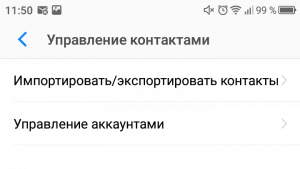
- Válassza az Exportálás kapcsolattartásait tovább SIM kártya.
- Távolítsa el a SIM -kártyát, és telepítse egy másik telefonra.
- Lépjen a Kapcsolattartó listára, és hajtsa végre Behozza SIM -kártyák.
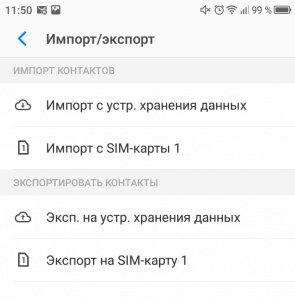
Ennek a módszernek a legfontosabb hátránya a SIM -kártya korlátozott memória mennyisége. Több mint 200 szám nem fog működni. De van egy nagyon fontos előnye: beillesztheti a SIM -kártyát bármilyen telefonba, és azonnal hozzáférhet a mentett számokhoz.
Nem illesztem be a SIM -kártyámat mások telefonjaiba, tehát nem tartom rajta a számokat (a legfontosabb mindig a memóriámban vannak). A kapcsolatok átadásához hasonló módot választottam a szinkronizálás nélkül, de nem egy SIM -kártyán, hanem egy memóriakártyán. Az eljárás gyakorlatilag nem különbözik egymástól:
- Nyissa meg a menüt Kapcsolattartó menedzsment A régi telefonon.
- Választ Nyilvántartások exportálása A külső hordozón.
- Távolítsa el a MicroSD kártyát, és telepítse egy új okostelefonra.
- Kapcsolatba lépni és végrehajtani Import egy külső közegből.
A teljes eljárás két percet vett igénybe, figyelembe véve azt a tényt, hogy klipet kerestem egy tálca új telefonon történő kinyerésére. Gyorsan, megbízható és bármilyen Google szerver nélkül.
Harmadik fél alkalmazások használata
Ha valami szokatlant szeretne, használja az MCBackup - a névjegyek biztonsági mentési alkalmazását. A játékpiac ingyenes licencének megfelelően terjesztik. A működési elve megegyezik a SIM -kártyára vagy a microSD -re másoláskor, de nem kell kivonnia és beillesztenie semmit. Készítettem egy biztonsági mentést, postai úton küldve, mentve - kész.- Dob A névjegyeim biztonsági mentése.
- Adja meg a jogot a névjegyzék eléréséhez.
- Kattintson egy hatalmas zöld gombra "Biztonsági mentés ".
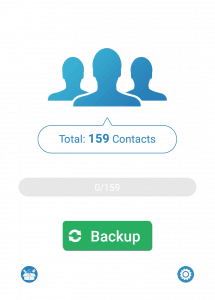
- Jelez E-Levél, amelyre az archívumot nyilvántartásokkal kell elküldeni.
- Nyissa meg a kapott betűt az új telefonon és Mentse el a mellékelt fájlt névjegyekkel.
Nem fogjuk figyelembe venni a teljesen vad módszereket, például a kapcsolatok továbbítását a Bluetooth -on vagy a számítógép használatát, mert ez kényelmetlen és egyáltalán nem gyors. Ha ismeri a jobb kínált más módszereket, feltétlenül ossza meg őket velünk.
Az egyes kapcsolatok átadása
Valami, amire szólunk a kapcsolatok tömeges migrációjáról. És mit kell tennie, ha csak néhány kapcsolatot kell átvinnie? Kétféle módon van:- Másolja a számot, és küldje el SMS -nek vagy más módon.
- Kapcsolatba lépjen, hívjon egy további menüt, kattintson a "Küldés" gombra, és válassza ki a rendelkezésre álló módszereket.
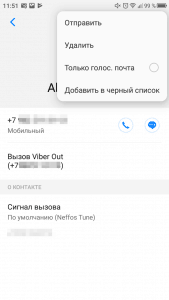
Mi a különbség? Ha másolja a számot, akkor a másik személy csak ezeket a számokat kapja meg. Ha teljesen elküldi a kapcsolatfelvételt, akkor a címzettnek megkapja a teljes kártyát a telefonkönyvből, a névvel és más kiegészítő információkkal. Küldhet névjegyeket SMS -en, E -Mail -en, Messengers, Bluetooth -on keresztül - általában csak egy kényelmes módot kell választania.
- « Hogyan lehet létrehozni egy bitcoin pénztárca kiterjesztett útmutatást. A Bitcoin vásárlásának módjai
- Mi az UEFI, hogyan kell telepíteni a Windows 10 (és a régebbi verziókat) az UEFI -vel rendelkező számítógépre »

